Stehend in Bewegung
Details
Autor: papona
Eingesendet am Sonntag, 20. April 2014, 04:17 Uhr, zuletzt editiert vor etwa 10 Jahren
Über dieses Bild
Vorher: Schwierige Licht- und Schattensituation, Person viel zu dunkel, rotes Auto stört, langweilig vor der Garage stehend, wollte das Bild schon entsorgen, dann fand ich in meinem Gimp-Buch ein Tutorial über Malen mit Licht … Nachher:
1. extrem dunkle und extrem helle Bereiche über Ebenenmodus Überlagern ausgleichen,
2. Motorrad und Fahrer auswählen und auf eine neue transparente Ebene kopieren,
3. Motorrad vor dem Weichzeichnen aus dem Bild entfernen (gibt sonst unschöne schwarze Ränder),
4. Weichzeichnen Bewegungsunschärfe,
5. freigestelltes Motorrad darüberlegen,
6. Text erstellen, Ebene duplizieren, untere Textebene Weichzeichnen Bewegungsunschärfe, Ebenen vereinen, Textebene drehen und an den linken Rand schieben,
7. mein "created by" als Stempel auf eine neue transparente Ebene, Ebene skalieren und auf die Seitenabdeckung des Motorrads plazieren,
8. Zum Schluss noch wenige Endkorrekturen (z. B. am Ständer).
Jetzt wirkt das vorher langweilige, schlecht belichtete Foto lebendig, die Farben sind ausgeglichen und das blöde rote Auto gibt dem ganzen jetzt noch zusätzlichen drive.







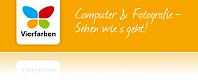







Kommentare
Hier kannst du Kommentare, Fragen und Anregungen loswerden. Der Autor und die anderen Benutzer können deinen Beitrag sehen und darauf antworten.
Natürlich kannst du auch im Chat fragen.
Abo-Verwaltung
Diese Funktion steht nur angemeldeten Benutzern zur Verfügung.
New comments are disabled because of spam.